

Si vous travaillez régulièrement avec les mêmes dossiers sur votre Mac, vous pouvez ajuster les options d'affichage afin que les dossiers s'affichent toujours de la même manière. Ceci est utile si vous préférez une certaine vue comme la liste ou la colonne ou si vous souhaitez que vos articles soient classés par nom ou par date.
Voici comment définir la vue et l'ordre de tri par défaut pour un dossier sur Mac.
Ouvrez le Finder et accédez à votre dossier
1) Sélectionnez votre vue préférée pour le dossier dans la barre d'outils, que ce soit son icône, liste, colonne ou galerie. Vous pouvez également choisir l'une de ces options en cliquant sur Vue dans la barre de menu.
2) Cliquez sur Vue > Afficher les options d'affichage depuis la barre de menu.
3) Les options que vous voyez dans la fenêtre contextuelle varient en fonction de la vue que vous avez choisie à l'étape 1. Mais elles s'affichent, Toujours ouvert dans… , Par groupe, et Trier par. (Sauf que la vue Galerie n'offre pas le regroupement par).
4) En haut, sous Toujours ouvert dans, vous verrez la vue que vous avez choisie. Assurez-vous que la case est cochée de sorte que chaque fois que vous ouvrez ce dossier, il s'ouvre dans la même vue.
5) Ensuite, sélectionnez le Par groupe et Trier par des listes déroulantes et choisissez les options que vous préférez.
6) Fermez la fenêtre Options d'affichage lorsque vous avez terminé.
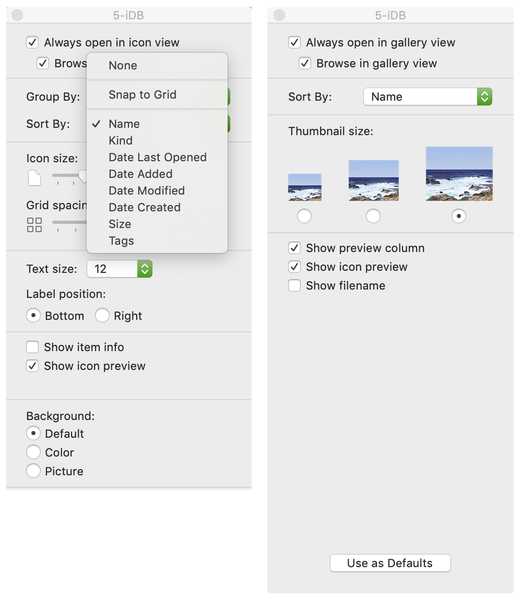
Personnalisez vos options d'affichage
Vous remarquerez que chaque vue propose différentes options d'affichage. Vous pouvez également les ajuster avant de fermer la fenêtre Options d'affichage.
Par exemple, si vous aimez la vue Liste, vous pouvez marquer les colonnes que vous souhaitez voir lorsque vous utilisez cette vue, comme la date de modification, la taille ou le type. De même, pour la vue Icône, vous pouvez choisir la taille, l'espacement et la taille du texte de l'icône.
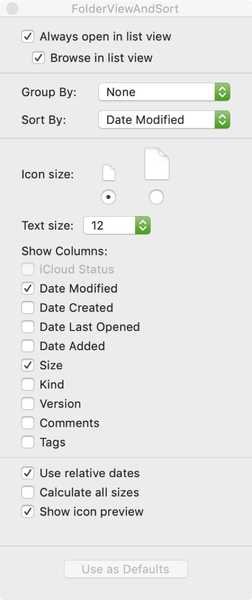
Utiliser comme valeurs par défaut
Pour chaque vue, à l'exception de la vue en colonne, vous verrez un Utiliser comme valeurs par défaut bouton. Si vous personnalisez la vue comme décrit ci-dessus et souhaitez que ces paramètres s'appliquent à chaque fois que vous utilisez cette vue spécifique, cliquez sur ce bouton.
Par exemple, si vous avez sélectionné une certaine taille d'icône ou un certain espacement de grille à afficher dans la vue Icône, vous verrez ces mêmes personnalisations chaque fois que vous utilisez un dossier dans la vue Icône.
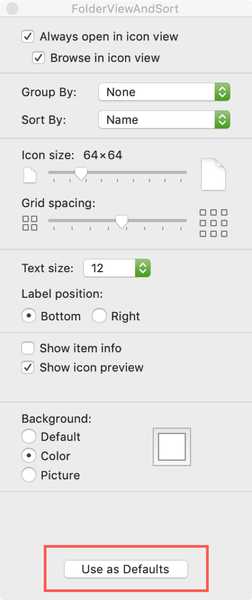
Remarque: Le bouton sera grisé jusqu'à ce que vous apportiez une modification.
Envelopper
La définition des vues par défaut et des ordres de tri peut aider à garder les choses cohérentes et plus faciles à utiliser. Quelle vue de dossier aimez-vous le plus ou utilisez-vous différentes vues comme la vue Icône pour les photos et la vue Liste pour les documents?
Pour en savoir plus sur le Finder, découvrez comment personnaliser les icônes de dossier ou comment utiliser les dossiers intelligents.











